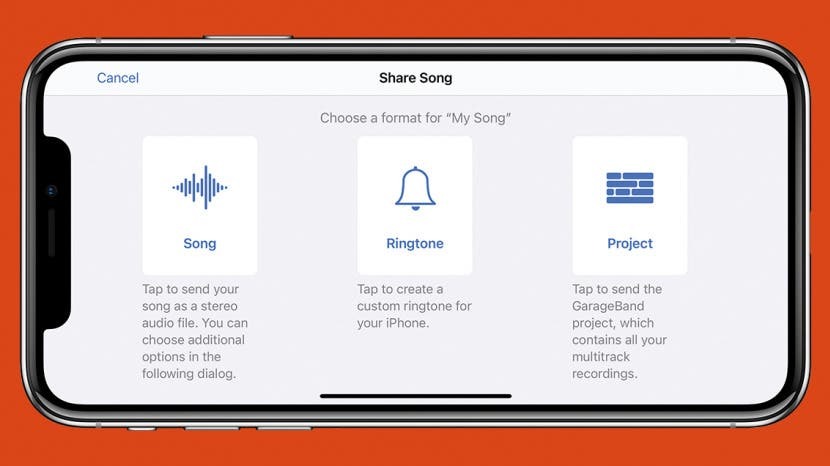
Czy wiesz, że możesz tworzyć własne niestandardowe dzwonki dla przychodzących wiadomości tekstowych i połączeń? Po prostu nagraj notatkę głosową i użyj GarageBand, aby stworzyć niepowtarzalny dzwonek bez użycia komputera. Pokażemy Ci, jak zrobić dzwonek w kilku prostych krokach.
Związane z: Jak zrobić ulubioną piosenkę jako dzwonek na iPhone'a?
Nagraj niestandardowy dzwonek na swoim iPhonie:
- Aplikacje potrzebne do stworzenia dzwonka
- Jak nagrać notatkę głosową
- Jak stworzyć dzwonek na iPhone'a
- Profesjonalne porady dotyczące dzwonków
Aby utworzyć dzwonek na swoim iPhonie, będziesz potrzebować:
- Twój iPhone z systemem iOS 11 lub nowszym.
- Nagrana notatka głosowa do 40 sekund zapisane w aplikacji Pliki.
- ten Aplikacja GarageBand pobrane na Twój iPhone.
Wskazówka dla profesjonalistów: Gdy nagrywasz dzwonek, zawsze możesz skonfigurować inne urządzenie do odtwarzania ulubionej piosenki lub nagranego wcześniej dźwięku. W ten sposób nie musisz ponownie tworzyć zupełnie nowej notatki głosowej godnej dzwonków!
- otwarty Aplikacja Notatki głosowe.
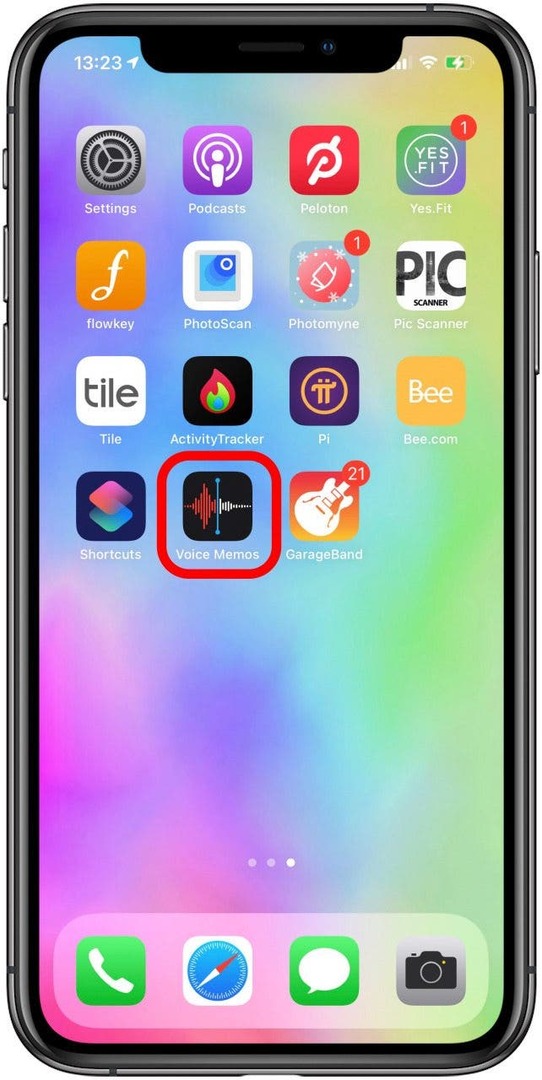
- Uzyskiwać Wszystkie nagrania.
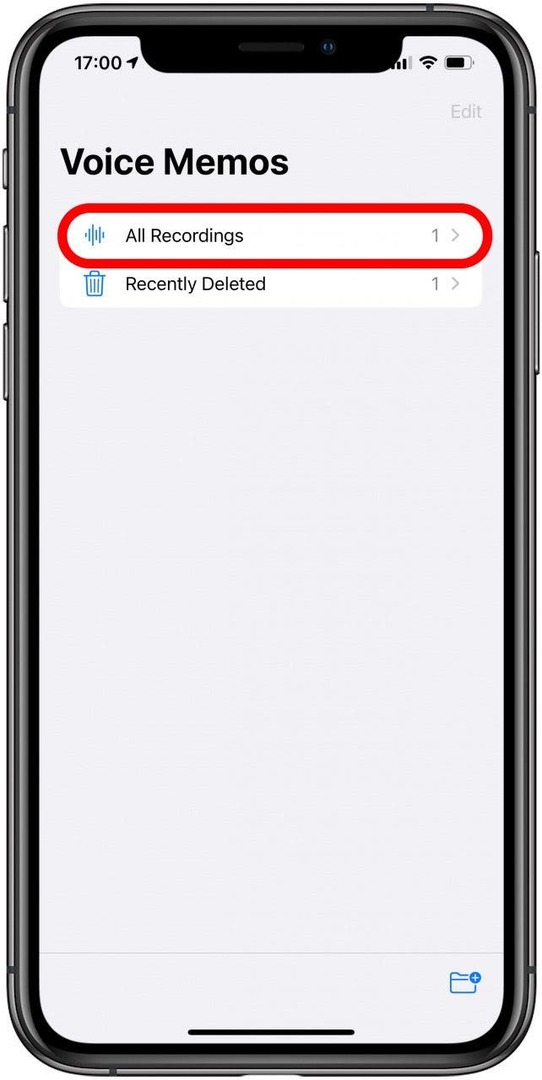
- Stuknij w Nagrywaćprzycisk aby rozpocząć notatkę głosową.
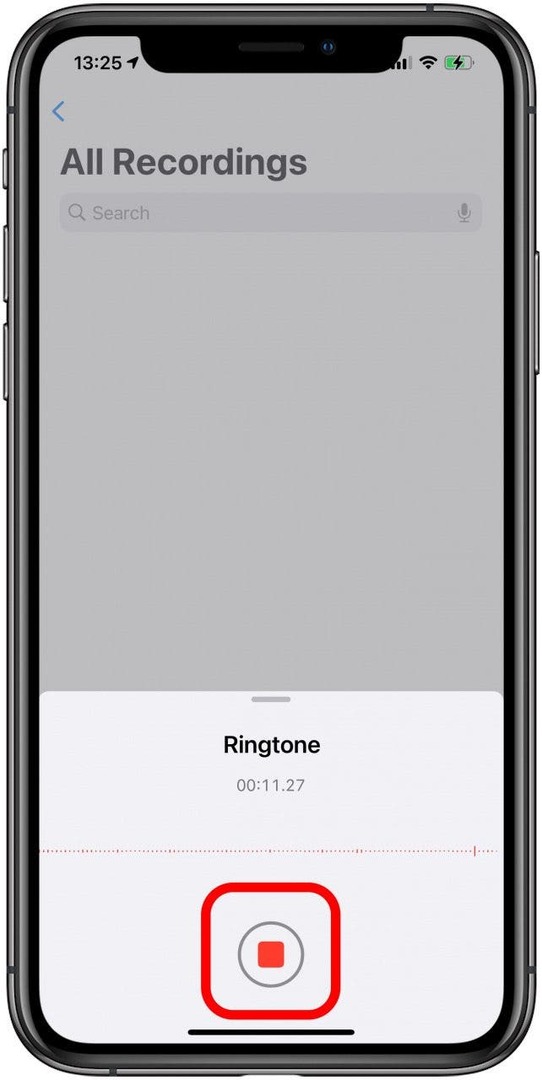
- Stuknij w Przycisk stopu.
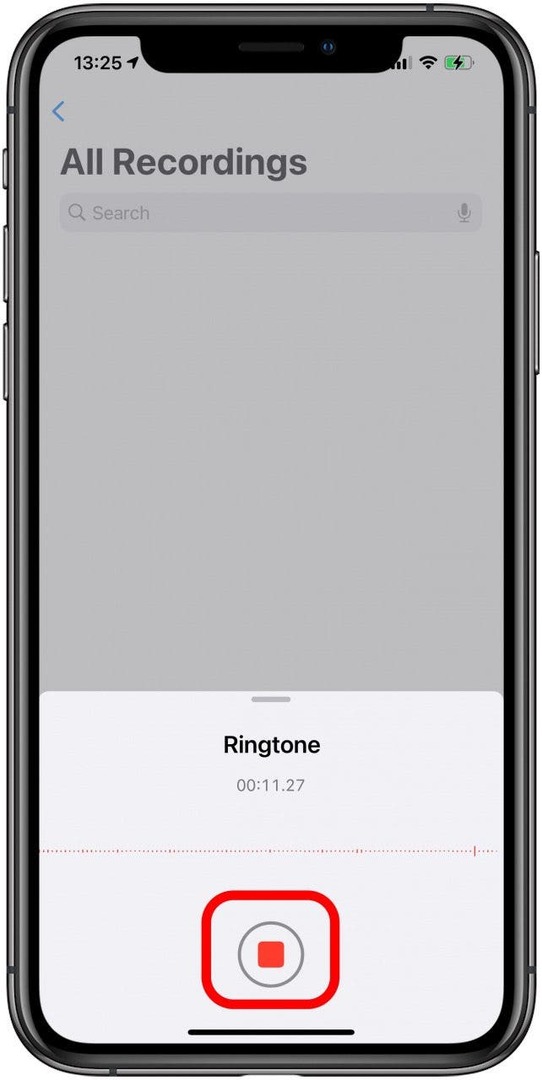
- Stuknij w trzy kropki.
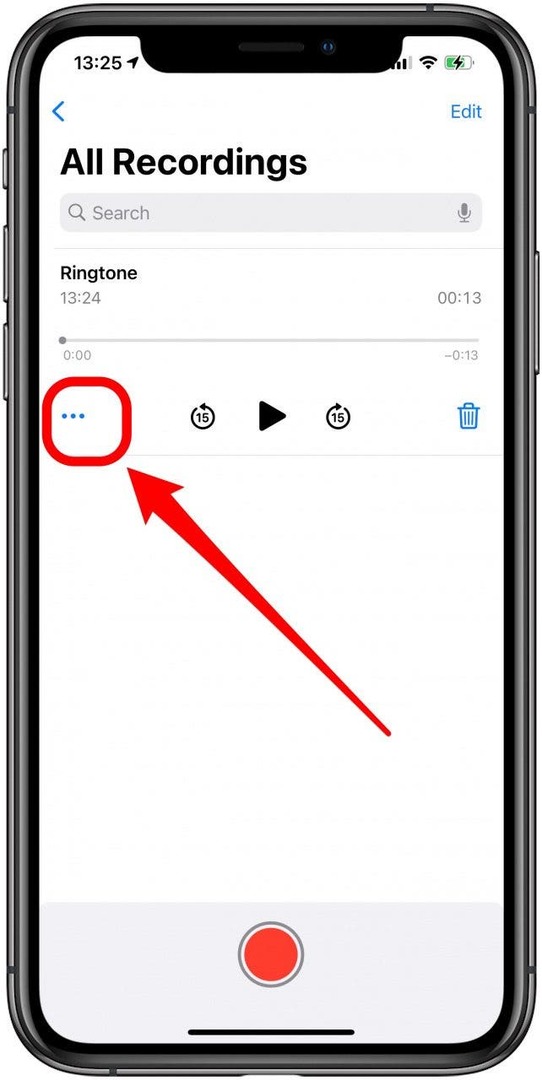
- Uzyskiwać Zapisz w plikach.
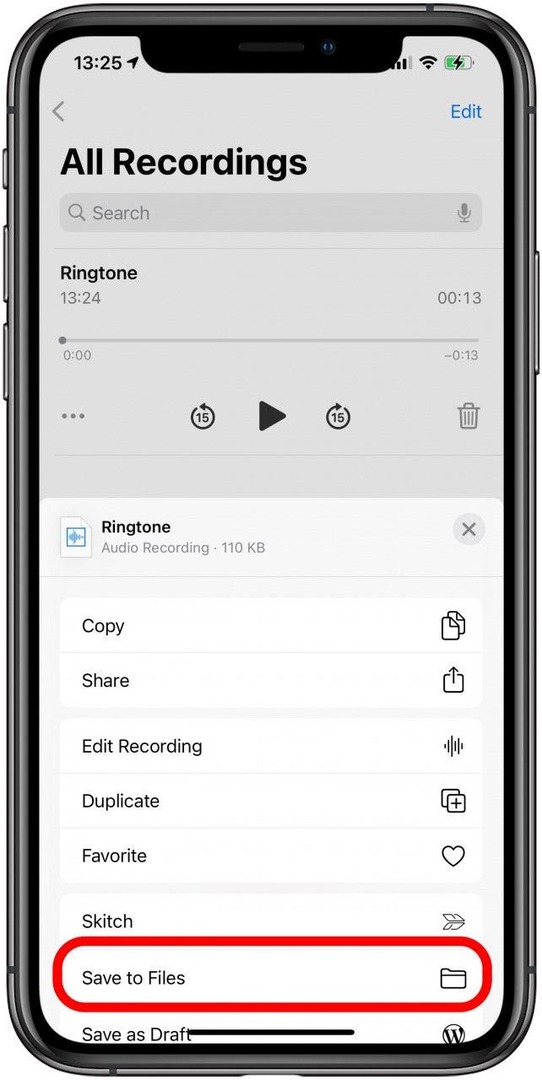
Musisz mieć zapisaną notatkę głosową w swoich plikach, aby użyć jej do utworzenia niestandardowego dzwonka. Pamiętaj, że możesz użyć notatki głosowej, aby nagrać dźwięk odtwarzany na innym urządzeniu, jeśli nie chcesz tworzyć unikalnego nagrania, używając głosu lub grając na instrumencie. Oto jak zrobić plik audio jako dzwonek na iPhonie!
Dzwonek musi trwać do 40 sekund. Jeśli notatka głosowa jest dłuższa, nie musisz jej ponownie nagrywać. Możesz go przyciąć w GarageBand. Aby dowiedzieć się więcej o dzwonkach na iPhone'a, zarejestruj się za darmo Biuletyn Porada dnia.
Wróć do góry
- Otworzyć Aplikacja GarageBand. Podczas korzystania z GarageBand musisz ustawić telefon w trybie poziomym.
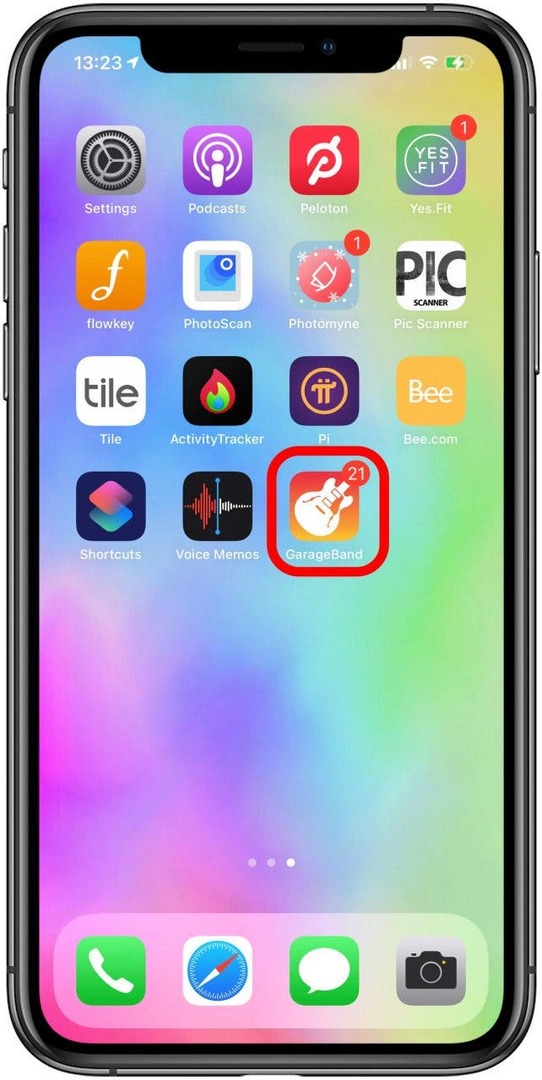
- Stuknij w Przycisk przeglądarki.
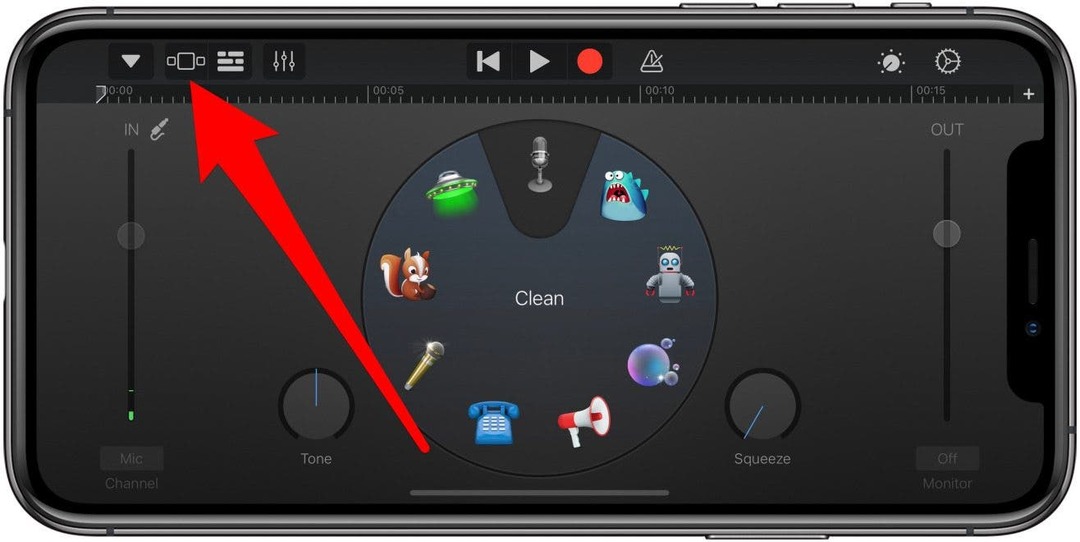
- W sekcji Utwory dotknij Rejestrator dźwięku lub wybierz dowolny instrument. Wybrany instrument nie ma znaczenia.
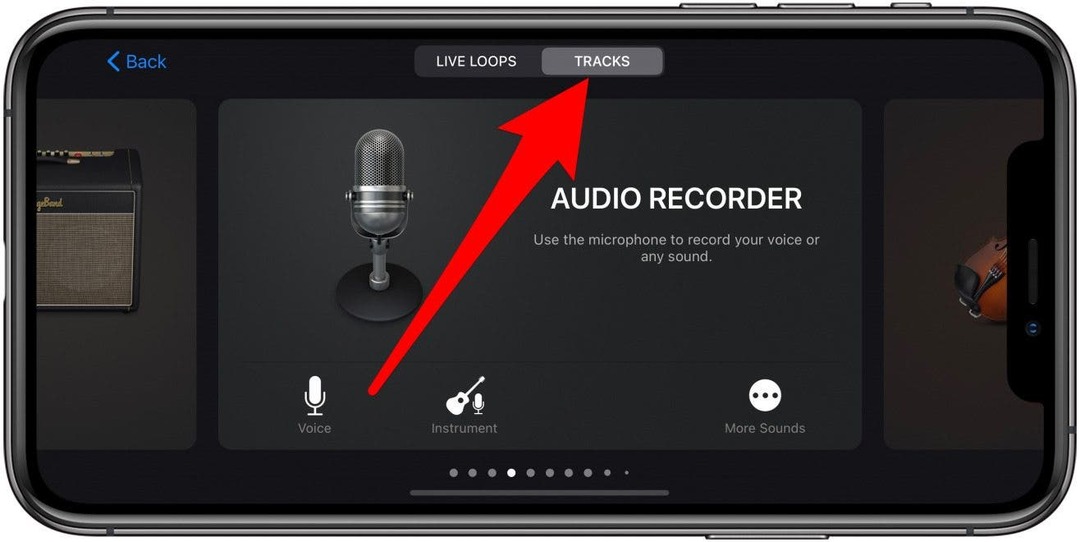
- Stuknij w Widok utworów przycisk.
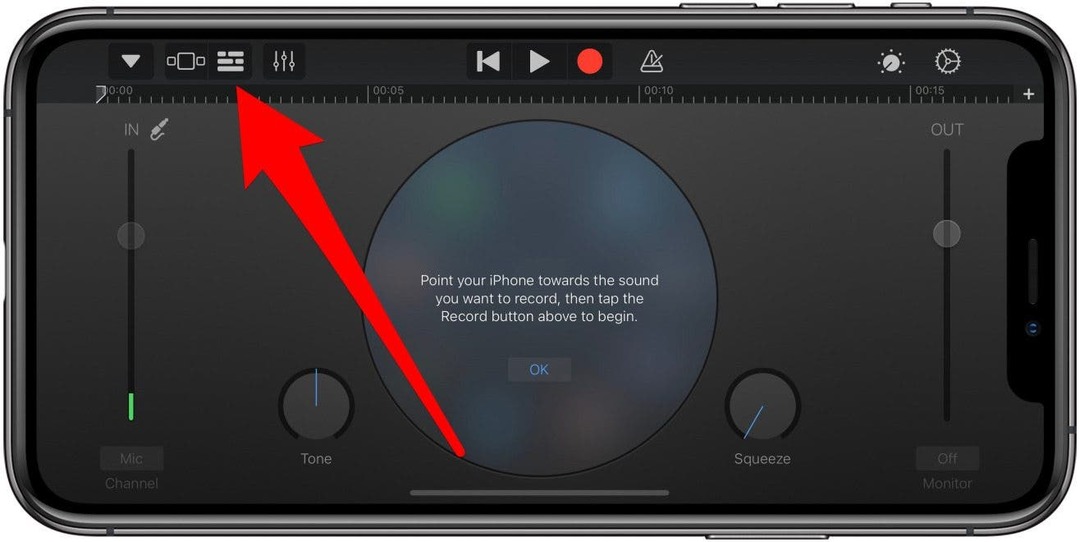
- Stuknij w ikona pętli znajduje się w prawym górnym rogu.
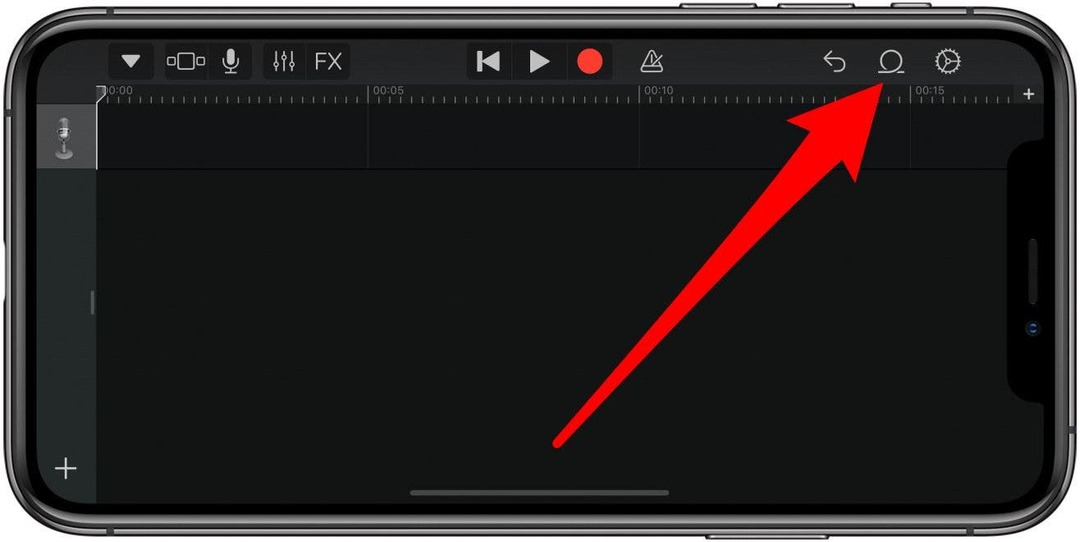
- Wybierz Przeglądaj elementy z aplikacji Pliki.
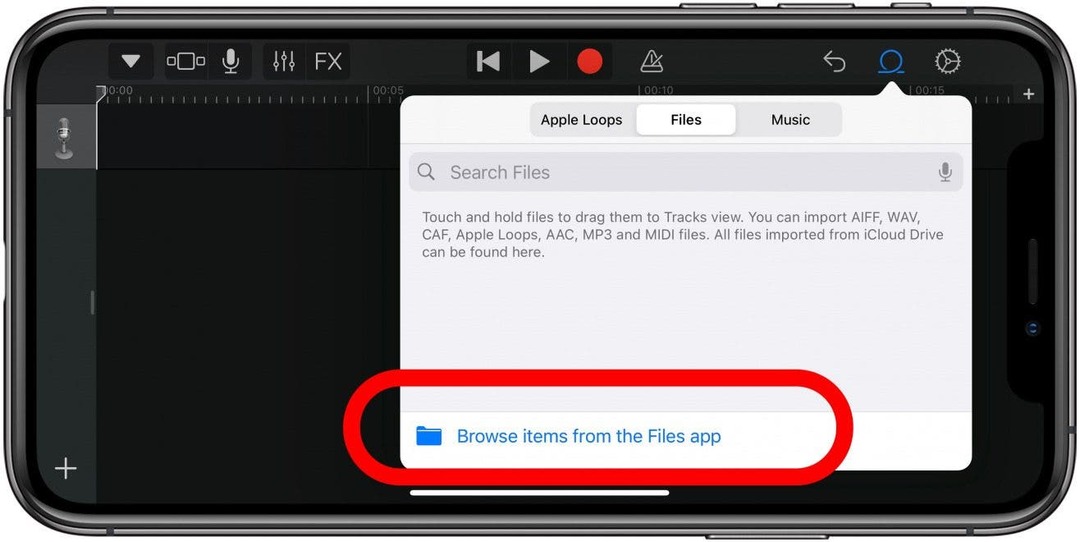
- Powinieneś zobaczyć wszystkie swoje ostatnie pliki audio w sekcji Ostatnie. Być może trzeba będzie przejść do przeglądania, aby go znaleźć lub wyszukać nazwę notatki głosowej. Wybierz nagranie notatki głosowej.
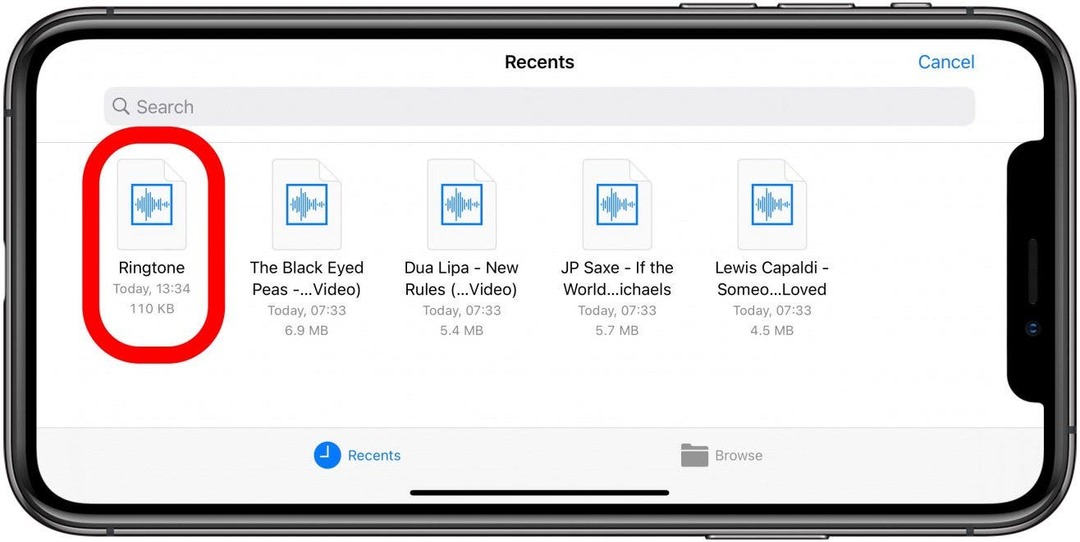
- Poczekaj, aż pokaże się przesyłanie do GarageBand w wyskakującym menu pętli.
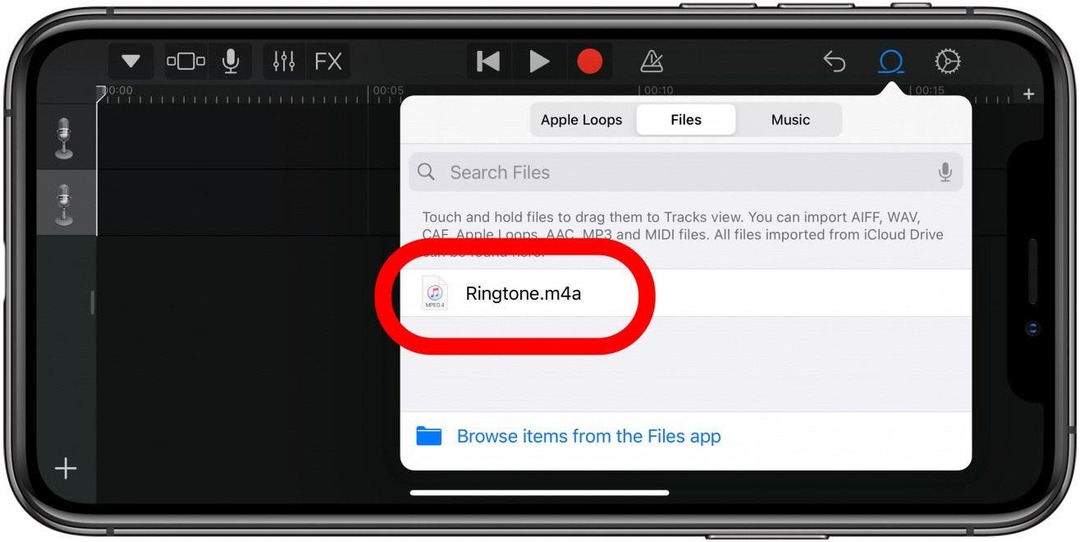
- Dotknij go, aby go odtworzyć. Jeśli jesteś zadowolony z tego, jak brzmi, przeciągnij go do głównego okna. W razie potrzeby możesz przyciąć notatkę głosową.
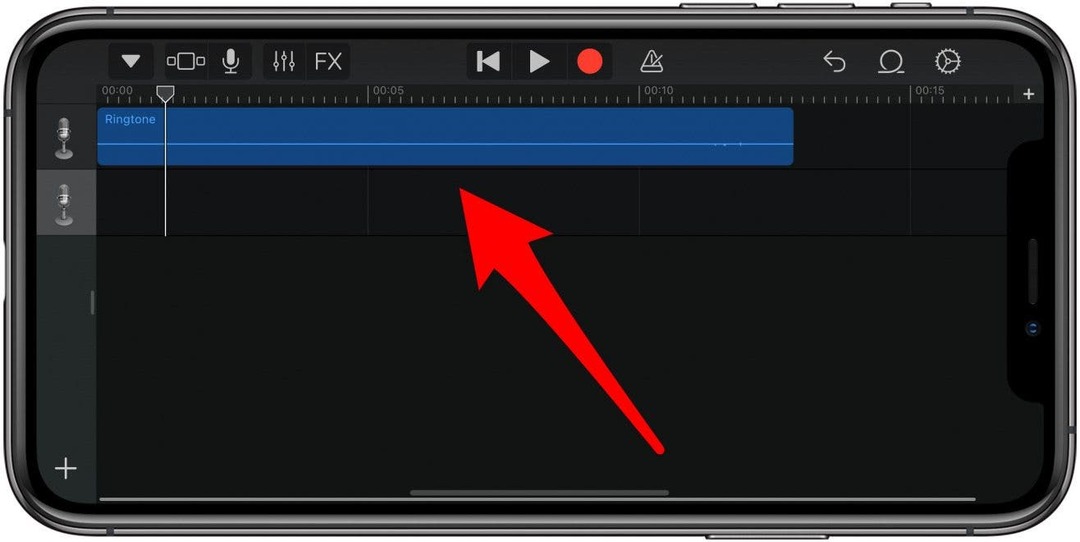
- Stuknij w Przycisk nawigacyjny.
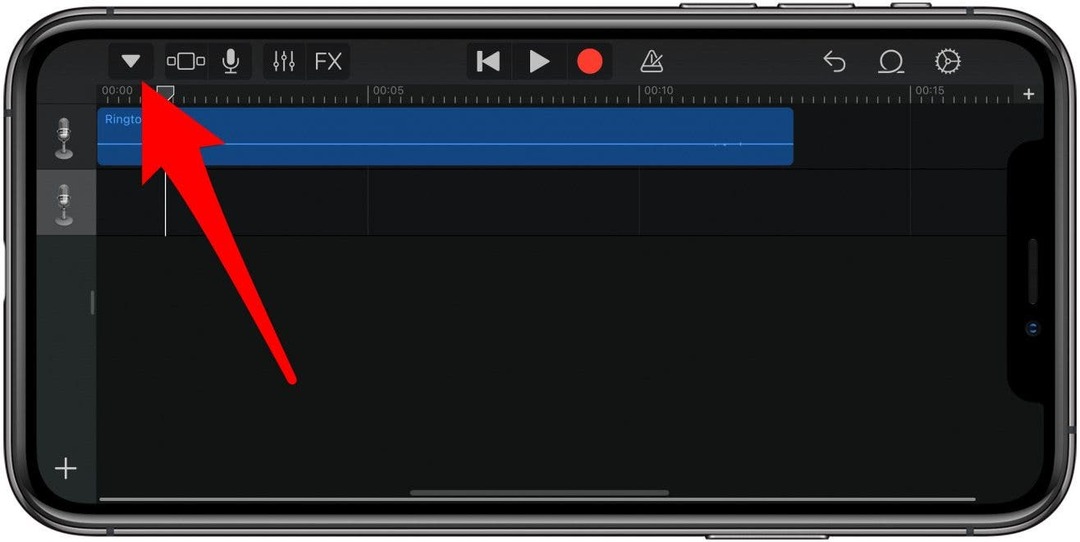
- Wybierz Moje piosenki. To zaoszczędzi to w GaradeBand Ostatnie.
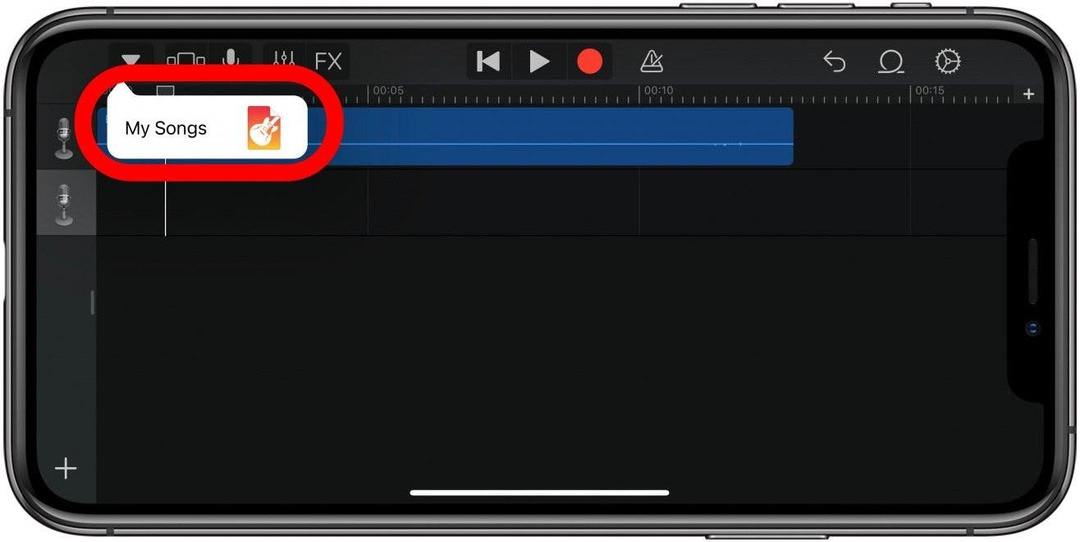
- Dotknij i przytrzymaj plik. Następnie dotknij Udział.
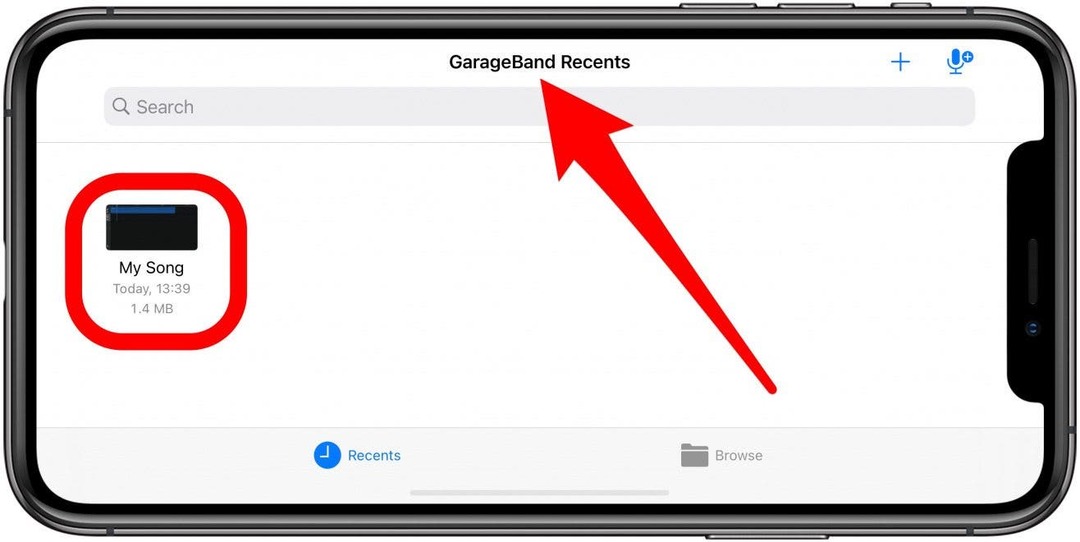
- Uzyskiwać Udział.
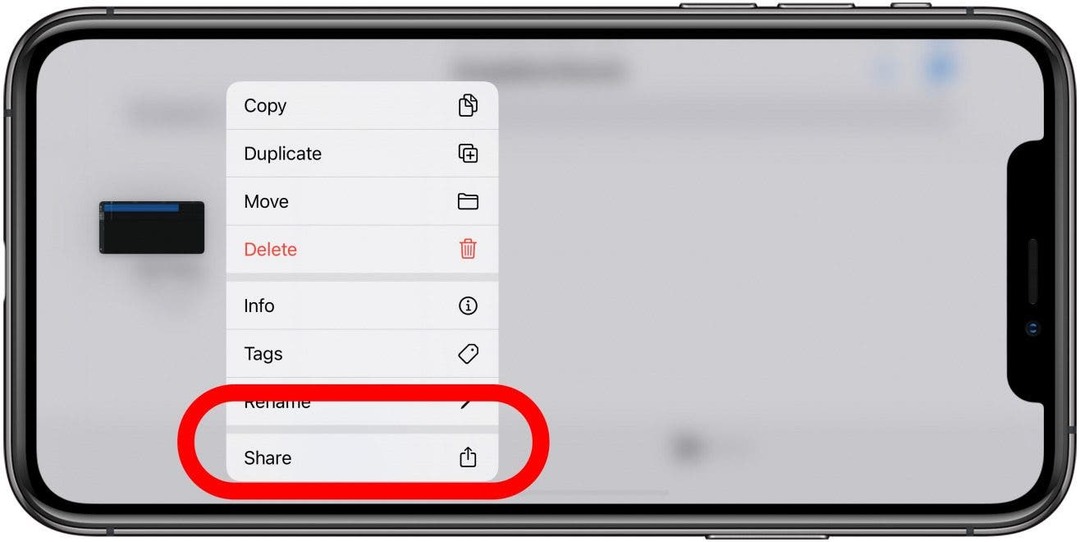
- Wybierz Dzwonek.
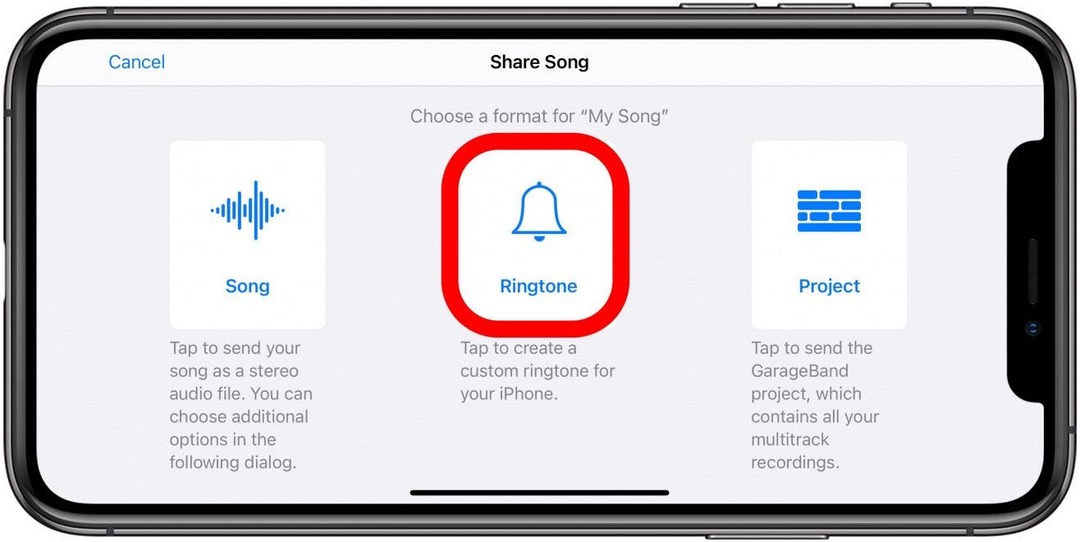
- Możesz nazwać dzwonek, aby ułatwić wyszukiwanie i identyfikację.
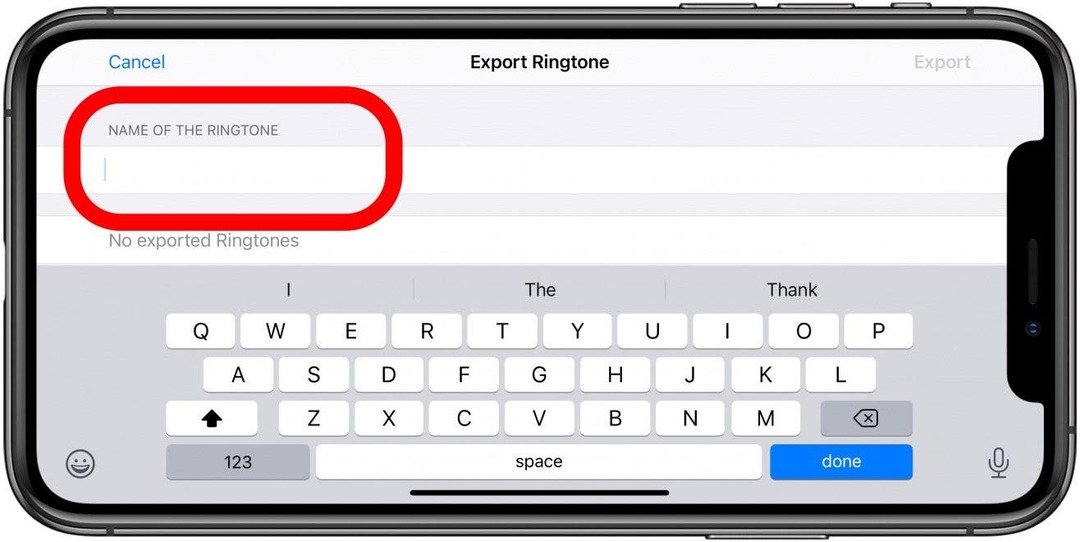
- Uzyskiwać Eksport. To wyeksportuje jako dzwonek.
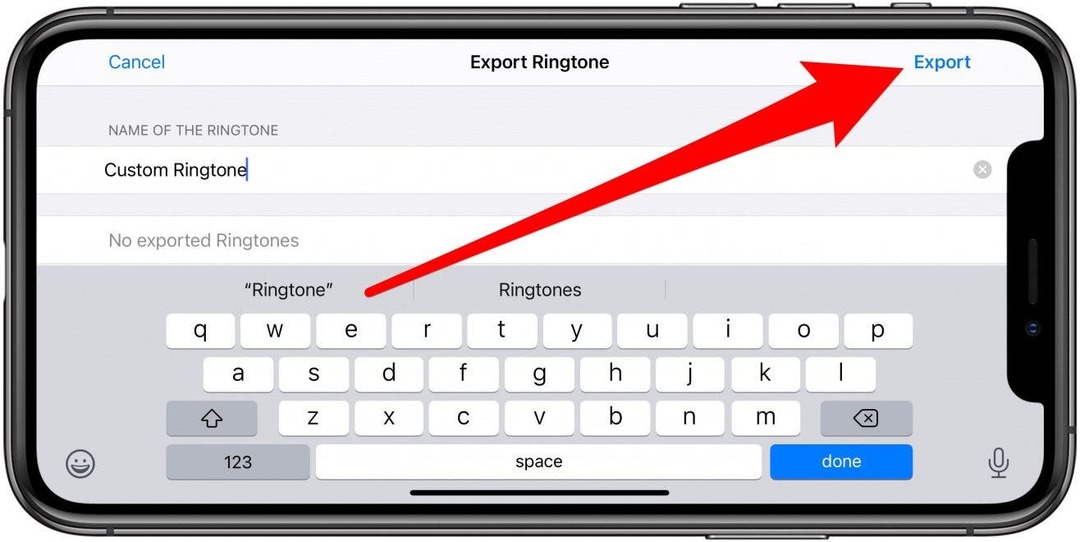
- Po wyeksportowaniu pojawi się menu potwierdzające, że eksport dzwonka zakończył się powodzeniem. Uzyskiwać Użyj dźwięku jako….

- Możesz wybrać, aby wybrać go jako Standardowy dzwonek, Standardowy ton tekstu, lub Przypisać do kontaktu. W tym przykładzie pójdę z Przypisz do kontaktu.
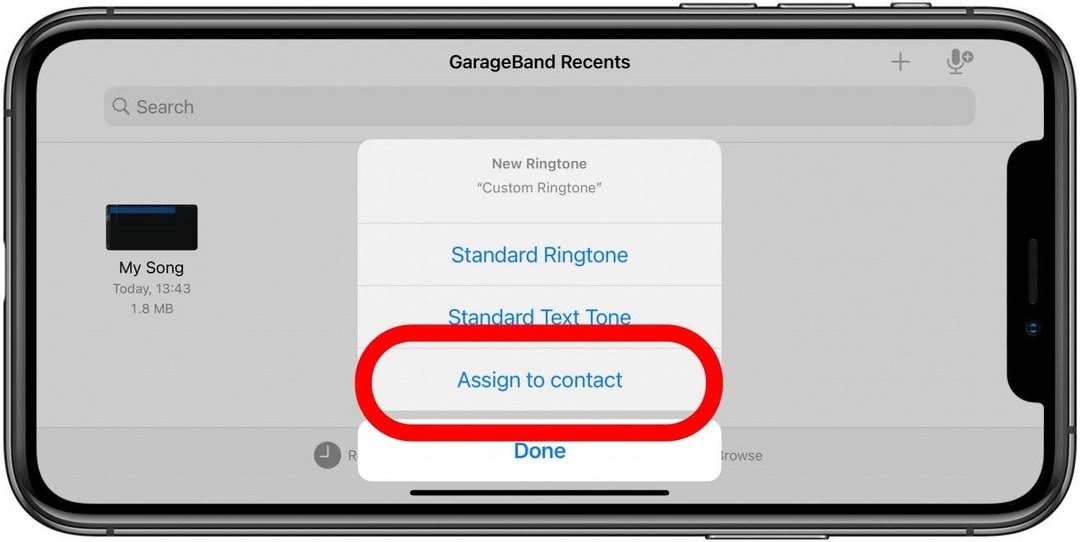
- Wybierz kontakt, do którego chcesz przypisać dzwonek.
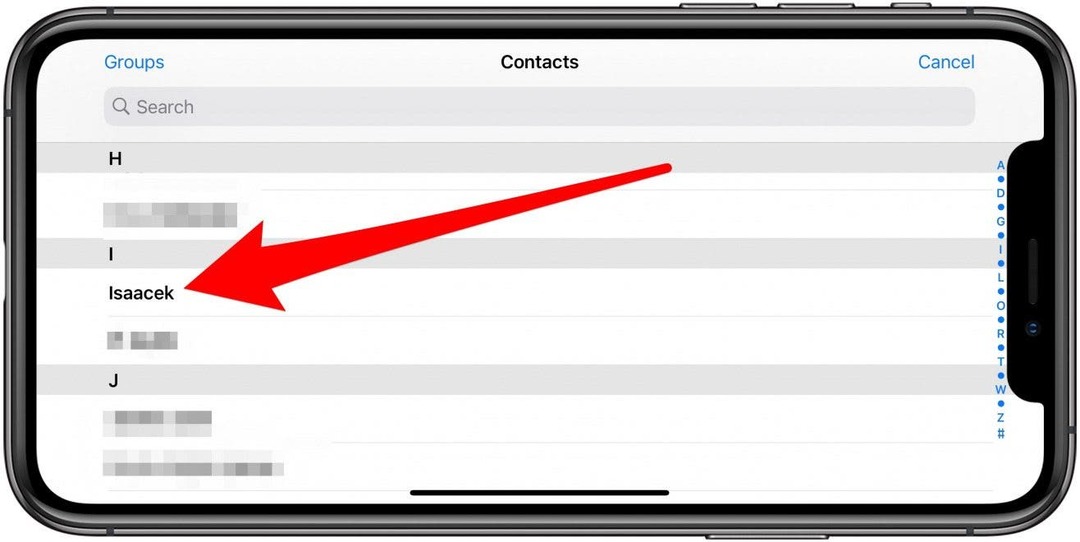
- Uzyskiwać Przypisz jako dzwonek. Możesz również przypisać go jako dźwięk tekstu.
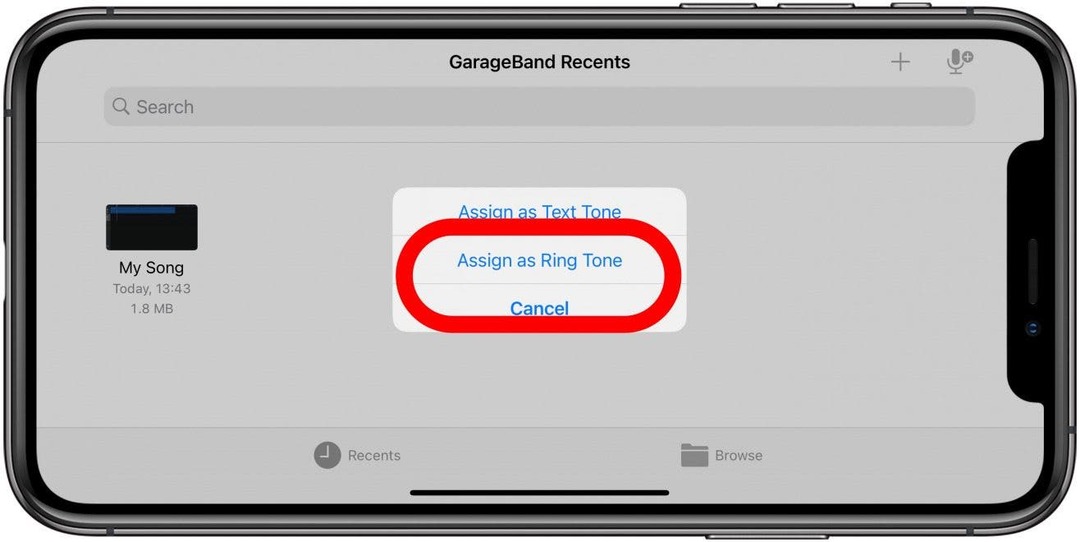
Nie ma żadnych monitów o potwierdzenie, więc pamiętaj o wybranych opcjach. Jeśli znudzi Ci się niestandardowa notatka głosowa jako dzwonek, możesz zmienić dzwonek na bardziej standardowy w aplikacji Ustawienia.
Wróć do góry
Pamiętaj, że dzwonek będzie się powtarzał, dopóki nie odbierzesz. Jeśli nagranie notatki głosowej jest krótkie, może być irytujące szybciej. W GarageBand możesz łączyć dwie lub więcej notatek głosowych, a nawet dodawać instrumenty, aby wszystko było bardziej skomplikowane. Tylko pamiętaj, aby nie przekroczyć 40 sekund. Jeśli zastanawiasz się, jak nagrać ekran jako dzwonek, możesz wykonać te same czynności. Wystarczy, że inne urządzenie z dobrymi głośnikami odtworzy nagranie podczas używania iPhone'a, aby nagrać je jako notatkę głosową. Możesz przesłać plik z iPhone'a na inne urządzenie za pomocą AirDrop.
Teraz wiesz, jak uzyskać niestandardowe dzwonki na swoim iPhonie! Stwórz swój unikalny dźwięk dzwonka iPhone'a, nagrywając notatki głosowe. Możesz utworzyć oryginalny dzwonek GarageBand dla wszystkich połączeń, wiadomości tekstowych lub przypisać specjalny dźwięk dla wszystkich swoich bliskich. Możesz nawet utworzyć pojedynczy dzwonek jako dźwięk tekstu, a inny jako dzwonek dla pojedynczego kontaktu. Jedynym ograniczeniem jest Twoja wyobraźnia!